Ekrano plyšimas: Kai monitoriaus atnaujinimo dažnis neatitinka jūsų GPU išvesties kadrų dažnio, pamatysite ekrano plyšimą. Tuo pačiu metu viename monitoriaus skyriuje bus rodomas rėmelis; kitame skyriuje bus rodomas kitas kadras ir pan. Pavyzdys Ekrano plyšimas rodomas 1 pav .

1 pav. Ekrano plyšimas (šaltinis: https://en.wikipedia.org/wiki/Screen_tearing)
Ekrano mikčiojimas: Galite pastebėti ekrano mikčiojimą, kai jūsų GPU kadrų dažnis nukrenta žemiau monitoriaus atnaujinimo dažnio. Kai žaidžiate labai daug grafikos reikalaujančius žaidimus (t. Y. „Cyberpunk 2077“) arba naudojate GPU, kurie neatitinka žaidimo, kurį galite žaisti, ekrane galite matyti įstrigusius kadrus maždaug sekundės dalį. Tai vadinama Ekrano mikčiojimas .
Pamatyti Ekrano mikčiojimas yra kaip, galite žiūrėti šį vaizdo įrašą .
Įvesties delsa: Kai spustelėsite arba paspausite klaviatūros mygtuką, prireiks kelių milisekundžių, kol jis veiks jūsų žaidimus. Šis laikas vadinamas įvesties vėlavimu. Norite, kad įvesties atsilikimas būtų kuo mažesnis. Mažesnis įvesties atsilikimas leis jūsų žaidimams labiau reaguoti į klavišų paspaudimą ir turėsite daug geresnę žaidimų patirtį.
Pamatyti Įvesties delsa yra kaip, galite žiūrėti šį vaizdo įrašą .
Kaip padeda „G-Sync“
Ekrano plyšimas, mikčiojimas ir įvesties atsilikimas atsiranda, kai GPU kadrų dažnis neatitinka monitoriaus atnaujinimo dažnio. Norėdami išspręsti šią problemą, GPU kadrų dažnis ir monitoriaus atnaujinimo dažnis turi būti sinchronizuojami, kad jie visada sutaptų. Tai daro NVIDIA G-Sync.
„G-Sync“ yra patentuota NVIDIA prisitaikanti sinchronizavimo technologija. „G-Sync“ pritaiko GPU kadrų dažnį prie monitoriaus atnaujinimo dažnio. Taigi pašalinami ekrano plyšimai ir mikčiojimai. Tai taip pat pagerina įvesties atsilikimą.
Problemos su „G-Sync“
Kad ir koks gražus būtų „G-Sync“, jis turi tam tikrų problemų.
- Priklauso nuo GPU: „G-Sync“ veikia tik su NVIDIA GPU.
- Licencijos kaina: Kad „G-Sync“ veiktų, monitorių gamintojai turi nusipirkti „G-Sync“ modulį iš NVIDIA ir įdiegti jį savo monitoriuje. Už tai mokamas autorinis atlyginimas.
- Prieinamumas: Ne visi monitoriai palaiko „G-Sync“.
- Monitoriaus kaina: „G-Sync“ monitoriai kainuoja daug daugiau nei monitoriai su panašiomis technologijomis (t. Y. „FreeSync“).
„FreeSync“-„G-Sync“ alternatyva
Norėdami išspręsti ekrano plyšimo, mikčiojimo ir įvesties delsos problemas, AMD naudoja „FreeSync“ technologija. Tai panašu į „G-Sync“, tačiau monitorių gamintojai jį gali įdiegti nemokamai. Taigi, jis yra plačiai prieinamas beveik visuose biudžeto monitoriuose. Šių monitorių kaina nėra tokia didelė, kaip ir „G-Sync“.
„FreeSync“ taip pat veikia per HDMI ir „DisplayPort“. Taigi, norint, kad „FreeSync“ veiktų, jums nereikia pirkti brangių monitorių (palaikančių „DisplayPort“).
„G-Sync“ naudojimas „FreeSync“ monitoriuose su NVIDIA GPU
Jei turite AMD GPU, naudosite „FreeSync“. Ką daryti, jei turite NVIDIA GPU, bet ne brangų „G-Sync“ palaikomą monitorių? Vietoj to, turite „FreeSync“ palaikomą monitorių?
Gera žinia ta, kad NVIDIA dabar palaiko „G-Sync“ „FreeSync“ monitoriuose. „NVIDIA“ taip pat sertifikavo kai kuriuos „FreeSync“ monitorius, skirtus „G-Sync“. NVIDIA juos vadina Suderinamas su „G-Sync“ monitorius. Galite rasti sąrašą Suderinamas su „G-Sync“ monitorius ant Oficiali NVIDIA svetainė .
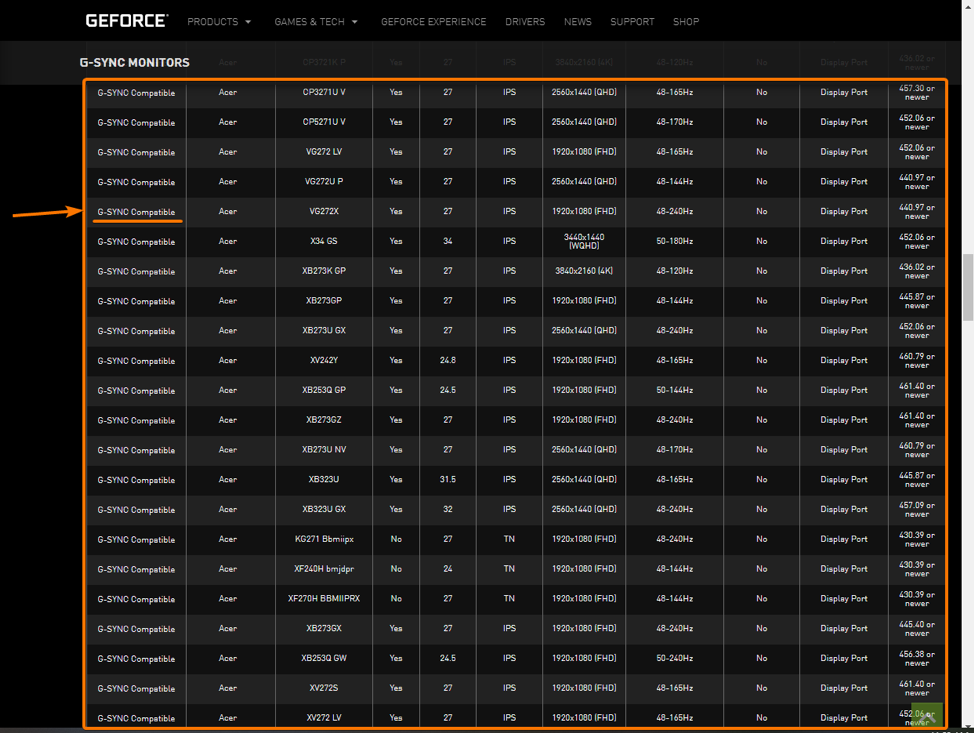
2 paveikslas: „G-Sync“ suderinamų monitorių sąrašas oficialioje NVIDIA svetainėje.
Net jei jūsų „FreeSync“ monitorius nėra įtrauktas į sąrašą Suderinamas su „G-Sync“ svetainėje, ji vis tiek gali veikti su „NVIDIA G-Sync“, jei jūsų „FreeSync“ monitorius turi „DisplayPort“. Tiesiog prijunkite „FreeSync“ monitorių prie „NVIDIA GPU“ naudodami „DisplayPort“ kabelį ir pabandykite įjungti „G-Sync“ iš NVIDIA valdymo skydelis programėlę. Kas žino, gali pavykti.
Išvada
Šiame straipsnyje aš kalbėjau apie problemas, su kuriomis galite susidurti, kai jūsų GPU išvesties dažnis nesutampa su jūsų monitoriaus atnaujinimo dažniu. Taip pat kalbėjau apie tai, kaip „G-Sync“ išsprendžia šias problemas ir kaip „FreeSync“ išsprendžia kai kurias „G-Sync“ problemas. Aš taip pat kalbėjau apie „G-Sync“ įgalinimą „FreeSync“ palaikomuose monitoriuose.
Nuoroda
[1] Kas yra mikčiojimas ir ašarojimas? Itin greita technika
[2] „Nvidia G-Sync“-Vikipedija
[3] „FreeSync“ - Vikipedija
[4] „GeForce G-SYNC“ monitoriai: gamintojai ir specifikacijos